aoc显示器如何进入工程模式
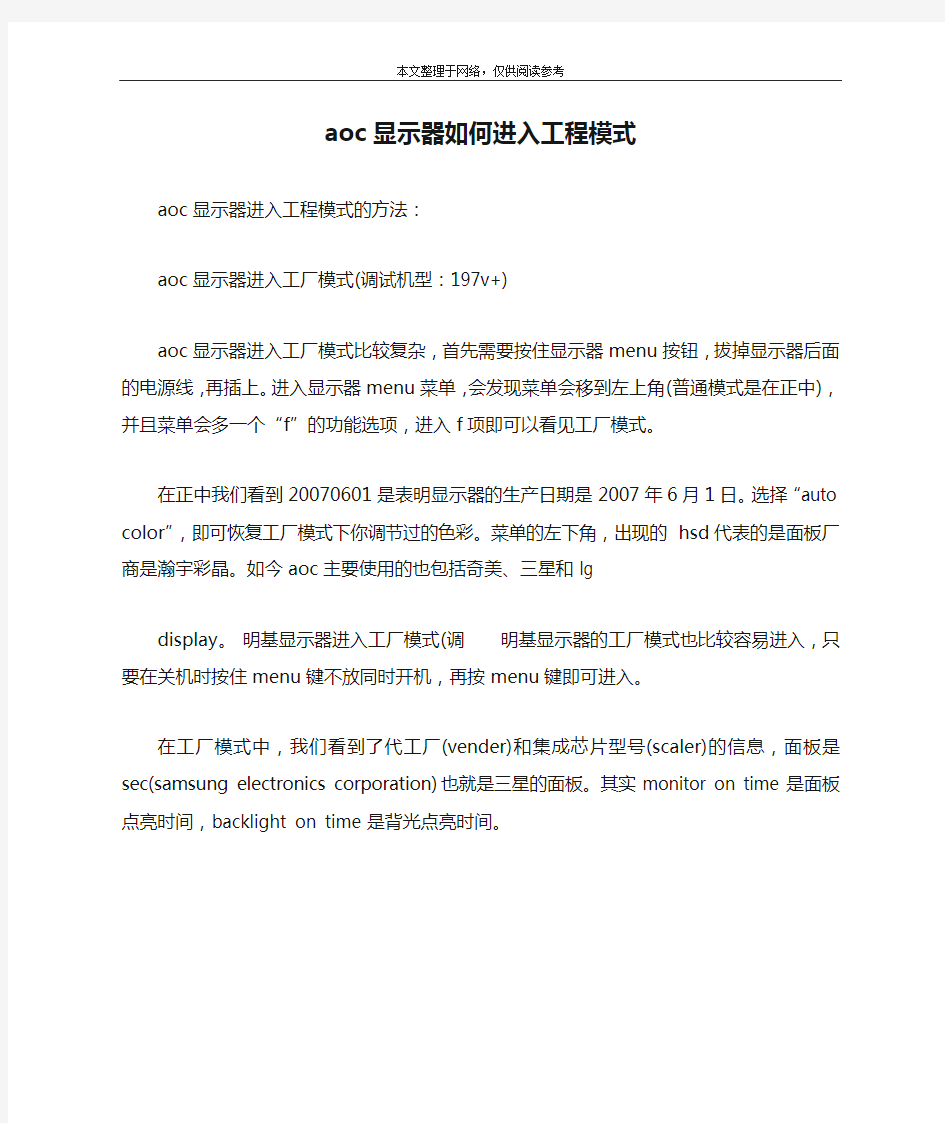
本文整理于网络,仅供阅读参考
aoc显示器如何进入工程模式
aoc显示器进入工程模式的方法:
aoc显示器进入工厂模式(调试机型:197v+)
aoc显示器进入工厂模式比较复杂,首先需要按住显示器menu 按钮,拔掉显示器后面的电源线,再插上。进入显示器menu菜单,会发现菜单会移到左上角(普通模式是在正中),并且菜单会多一个“f”的功能选项,进入f项即可以看见工厂模式。
在正中我们看到20070601是表明显示器的生产日期是2007年6月1日。选择“auto color”,即可恢复工厂模式下你调节过的色彩。菜单的左下角,出现的hsd代表的是面板厂商是瀚宇彩晶。如今aoc主要使用的也包括奇美、三星和lg
display。明基显示器进入工厂模式(调明基显示器的工厂模式也比较容易进入,只要在关机时按住menu键不放同时开机,再按menu键即可进入。
在工厂模式中,我们看到了代工厂(vender)和集成芯片型号(scaler)的信息,面板是sec(samsung electronics corporation)也就是三星的面板。其实monitor on time是面板点亮时间,backlight on time是背光点亮时间。
液晶显示器工厂模式
如何进入液晶显示器工厂模式 时间:2010-11-19 17:05来源:未知作者:飞鸟恋鱼点击:152次 进入工厂模式有什么作用?进去后能干什么?你进入过工厂模式吗?1、液晶显示器工厂模式简介1)什么是工厂模式和用户模式现在的显示器大多数采用菜单方式对个别参数进行调节。用户对上述参数进行调解时的操作模式称为用户模式。在液晶显示器出厂时,存进入工厂模式有什么作用?进去后能干什么?你进入过工厂模式吗? 1、液晶显示器工厂模式简介 1)什么是工厂模式和用户模式 现在的显示器大多数采用菜单方式对个别参数进行调节。用户对上述参数进行调解时的操作模式称为‘用户模式’。 在液晶显示器出厂时,存储器内已经存储了“用户模式”的最佳调节参数和一些特殊的参数,特殊参数只有通过特殊方式才能调出,这种只能用特殊方法才能调出参数的模式称为“工厂模式”或“维修模式”。 2)为什么要进入工厂模式 有时用户在偶然情况下调出了工厂模式并出于好奇进行了调节,退出后又不知如何 进入,使液晶显示器状态发生了变化,用“用户模式”又无法恢复,这时,就需要重新进入“工厂模式”。 在计算机工作过程中,如果周围环境存在较强电磁干扰或信号线太长造成信号在传输过程中衰减过大,这时接收端收到信号就可能发生错误。当错误率很低或只有个别数据位发生错误时,系统没有检测出来,信号就可能被接受下来,并进行存储,造成液晶显示器在使用过程中亮度、对比度突然减小或颜色突然变乱等无法调整的故障。这时,也需要进入“工厂模式”进行调整,使其恢复正常数值,但有时进入工厂模式也无法调整,此时只能重写存储器中的内容,同时还要使用专门的编程器进行读写,或更换相同的存储器。 另外,液晶显示器工厂模式中存储着诸如LCD累计使用时间或出场日期,甚至液晶面板类型等重要参数,所以进入工厂模式查看一些相关信息也是验证LCD是否是新品的重要方法,同时也为购买二手液晶显示器的朋友提供了重要的参考价值,因为使用时间越短越值得购买。 3)进入工厂模式的方法 工厂模式是液晶显示器出厂前调试或维修时由厂家的技术人员操作使用的,一般不向普通用户开放,如果用户对显示器的电路结构及工作原理有全面的了解,对工厂模式中各项调节有深刻的认识,可以把显示器调到更好的状态。 有的厂商提供的工厂模式和普通模式没有什么不同,有的则操作起来特别复杂,而且每一项功能都只有简称,实际操作时要借助于手册,有些工厂模式不可简单进入,而需要输入密码,另有一些工厂模式并非可以靠按组合键进入,而是需要特殊的软件和硬件配合才可以操作,而这个软件只有厂家和授权维修中心有。 由于不同厂商的工厂模式内置的功能不同,有的液晶显示器的工厂模式只是比普通功能多一点而已,如果调解不当只是会影响显示效果,但有一部分液晶显示器工厂模式相当丰富,误操作可能对液晶显示器产生很大的影响,甚至导致显示器无法正常使用。因此,在使用工厂模式时要慎重,在不清楚某个功能之前,最好不要乱调。 2、方正系列显示器进入工厂模式的方法 (1)方正FH786-HC/HS/KD/KG/NA/NG、FH787-HS、FH770-XE:先按住“MENU”再打开显示器电源即可进入工厂模式,关闭电源即推出。 (2)方正数码FZ770-KB/KD/KG:先按住左侧第一个键后,再按电源键开机开机后
AOC显示器使用说明书
.................................... 52e-Saver .......................................................................................................................................................... 51i-Menu .........................................................................................................................55553安全说明 . (4) 关于本指南 ........................................................................................................................................................ 4 电源 ................................................................................................................................................................... 5 安装 ................................................................................................................................................................... 6 清洁 ................................................................................................................................................................... 8 其他 ................................................................................................................................................................... 9 安装 ........................................................................................................................................................................ 1 0 标准配置 (10) 安装支架底座 (11) 调整视角 (12) 连接显示器 ...................................................................................................................................................... 13 安装墙壁装配架 ............................................................................................................................................... 14 调节显示器 (15) 设置最佳分辨率 ............................................................................................................................................... 15 Windows Vista .......................................................................................................................................... 15 Windows XP ............................................................................................................................................. 17 Windows ME/2000 ................................................................................................................................... 18 快捷键 ............................................................................................................................................................. 19 OSD 调节 (20) 明亮度 ...................................................................................................................................................... 21 图像设置 ................................................................................................................................................... 23 色温 . (25) 色彩增强 ................................................................................................................................................... 27 窗口增亮 ................................................................................................................................................... 29 OSD 设置 .. (31) 其它 (33) 重置 .......................................................................................................................................................... 35 退出 .......................................................................................................................................................... 37 LED 指示灯 ...................................................................................................................................................... 39 驱动 ........................................................................................................................................................................ 40 显示器驱动 (40) Windows 2000 .......................................................................................................................................... 40 Windows ME ............................................................................................................................................ 40 Windows XP ............................................................................................................................................. 41 Windows Vista .......................................................................................................................................... 44 Windows 7 ................................................................................................................................................ 46 故障排除 ................................................................................................................................................................. 规格 (5) 主要规格 ..........................................................................................................................................................
杂牌液晶进入工程模式方法
组装液晶,杂牌液晶的常用总线进入方法有下面这些 方法1 遥控器按下菜单键后显示OSD菜单,再按6480进入工厂,3秒内完成 方法2 遥控器按下菜单键后显示OSD菜单,再按6087进入工厂,3秒内完成 方法3 遥控器按下菜单键后显示OSD菜单,再按5451进入工厂,3秒内完成 方法4 遥控器按下菜单键后显示OSD菜单,再按3867进入工厂,3秒内完成 方法5 虹星板杂牌液晶进总线,按菜单,再按9527进入工厂,3秒内完成 方法6 按菜单,再按1147 方法7 按菜单,再按9527。 方法8 乐华板是菜单+1147 方法9 菜单 1234 方法10 菜单 2508 方法11 按菜单键然后输入2580 方法12 顶科6M48 总线进入方法信号源 1973即可或按信号源在按2580 方法13 在音量菜单下将平衡项置为0,然后顺序按1-9-6-9即可进入。参考 MST6M48RVS机芯电路调试。 志诚T482_V1 T482-V1液晶万能板总线进入方法MST6M48RHS-LF-Z1-SJ HKC液晶菜单状态下按 9527 或菜单 2580 板号是QT553M V0.3 按信号源在按2580 TSU59V2-LCD平板电视通用数字主板工厂模式设置教程 [佚名][2013年4月18日][0] TSU59V2-LCD平板电视通用数字主板工厂模式设置教程通用兼容代换时出现花屏鬼影文字重影时需要设置项如下: 1.用遥控器按菜单键,再输入密码进入工厂模式设置项: 2.选择特殊设置项进入 3.再选择屏参设置项进入 4.设置项如下: 密码:9527 …… 3.液晶电视驱动板工厂模式常用设置T.VST29.03 [佚名][2013年3月1日][0] 液晶电视驱动板工厂模式常用设置T.VST29.03 工厂模式进入方法: 1.遥控器按下菜单键: 2.屏显示菜单后,连接输入1147. 3.进入工厂模式主菜单. 4.常用设置. 选中: PANEL CONFIG 按右键进入. 花屏鬼影故障: 左右键切换LVDS MAP …… 4.通用液晶电视高清数字主板工厂模式调试实例图示 [华升][2012年10月16日][0] 通用液晶电视高清数字主板工厂模式调试实例图示 1.按下菜单键,输入密码,进入工厂设置:先中参数设置,确认进入 2.先中屏参设置,确认进入常需设置项: 开机模式 ----保存\开\关三种模式, 一次开机选:开 ; 二次开机选:关. 开机LOGO ----开机画面可选三种,LG SONY 三星……
aoc显示器怎么调节角度
aoc显示器怎么调节角度 aoc显示器调节角度的方法: 桌面右键选择“个性化(r)”。 在打开的界面左下角点击“显示”。 在打开的界面点击“更改显示器设置”。 在“更改显示器设置”界面的“方向(o)”处选择“纵向”,点击“应用”。 设置完毕,可以看到界面旋转90度。 附加aoc显示器调整的方法: r/g/b的分色调节一般在osd菜单中带有”color”或“rgb”的选项里面,可以分别增加或减少整体画面中红/绿/蓝三种基色的比例,实际也就是分别控制电子束打在显像管内壁3种荧光点上的电流强度。比如:如果把r的值减小,则画面颜色显得偏绿或偏蓝,反之亦然。 调整显示器总结: 1.如果显示器感觉色彩不够鲜艳,要增加rgb值、增加对比度,减小亮度。 2.如果觉得底色不够纯净,可分别把显示画面置于全黑(不是关闭电源哦)和全白,要求黑色时尽量黑同时白色时尽量白,这里主要也是rgb和对比度的综合调节。 3.为了保护视力,不要把亮度调得太高,尤其在夜晚,应该
减小亮度亦适应环境变化。 4.使用大屏幕显示器者,注意不要离得太近,距离拉近增大了视角,眼球累脖子也跟着累;当然也没必要离得过远,一般伸手可及较为合适。 5.调整分辨率、刷新率并非越高越好,此值越大,对显卡的输出信号的稳定性和抗干扰能力要求也越高,有时反而会影响显示效果,甚至会减少显示器和显卡的寿命。 大多数彩显都有记忆功能,针对显卡输出不同的分辨率和刷新,可以分别存储宽窄、位置、形状、色温等参数,各个品牌型号的彩显,能存储的状态种类和参数数量也不相同,当切换不同显示状态的时候,显示器会自动调出存储芯片中对应的显示参数,免却了再次手动调节的麻烦。
TCL彩电进入工厂模式方法的汇总
型号: 2910G,2910D,2910DZ,2911,2911D,2911DI,2911Z,2911DZ,2913D,2915DZ,2916D,2927D,2956D ,2965D,2975,2975D,2975DI,2980G,2980D,2980GI,2980DB,2988G,2988D,2988DB,2988DF,2988 DI, AT2911DZ,AT2915DZ,AT2915,AT2927I,AT2939,AT2956,AT29 65,AT2956B,AT2975D,AT2975Z,AT2975F,AT2975I,AT2986Z,AT29 80D,AT2980DB,AT2988DB,AT2988,AT2988D,AT2986Z,AT2990,AT2 990I CPU型号: OM8838,TDA8841 参数: 将普通遥控器打开后盖在线路板上的D04位置插上二极管(IN4148), 方向与板面方向相同,然后,按“菜单”两次,即可进入“工厂模式”的各项目调整(注:21寸按“美化画面”键). 备注: 飞利浦IIC数码29寸机芯 型号: N14K6,21A1,21V1,21G6,21V8,21B1,21B2,N21K1,N21K2,N21K3,N 21B1L,N21B2,N21B6,N21B6J,N21G6,N21E2 CPU型号: TMPA8803,TMPA8809 参数: A、开机后按住主机的“音量▼”键,使音量减到0(不要松放手),同时按遥控器上的“0”键三次,必须在1.5秒
之内完成,即可进入工厂菜单。 B、按工厂遥控器上的“回看”键直接进入。要求:按“方法A”进入工厂D-MODE后,小屏幕系列按“3”数字键选择并设置“DMODE”项为“01”; 大屏幕系列按“6”数字键选择并设置“FACT”项为“开”。以后就可以用遥控器上的“回看”键直接进入或退出工厂菜单。 C、工厂模式的退出: 在“方法B”情况下按遥控器上的“回看”键可以直接退出工厂模式;当调试完毕将“FACT”项设置为“关”,即出厂前需设置“FACT”项为“关”,直接关机即可。 备注: 乐华:东芝超级单芯片S12机芯 型号: AT3416D(F),AT3460D,AT3480DZ,AT3480GI,AT3486DI,AT3486DZ, AT3488DZ,3811DI,3406D,3409D,3416,3416D,3416DI, 3416D(F),3418D,3433D,3433DZ,3438D,3460D,3480GI,3488 GI,3488D,3488BD,34D106 CPU型号: OM8838,TDA8841 参数: 将普通遥控器打开后盖在线路板上的D04位置插上
几款液晶显示器进入工程模式的方法
几款液晶显示器进入工程模式的方法 2007-08-23 17:30 在硬件设计的时候,相关的软件部分必须完全匹配。譬如,灯管的亮度最高只能限定在300cm/m2,那么软件设计时就必须将最大值限定在270cd/m2左右,这是为了避免产品个体差异,留下充裕的缓冲空间。但是,有时候用户面临的情况是灯管老化,那么此时完全可以激活剩余的10%潜力。考虑到避免用户误操作而导致设备损坏,厂商总是将额外的操控部分放入工程模式之中,进攻专业维修人员使用。此外,为了便于维修人员判断故障,一般工程模式中还包含产品信息、使用状况等内容。 客观而言,只要小心使用LCD显示器的工程模式,那么并不会对硬件造成损伤。但有也有一些产品的工厂模式功能相当丰富,甚至存在一些翻译上的误差,此时稍有不慎或是误操作就可能造成显示效果偏差,甚至导致产品损坏。有鉴于此,我们建议大家在使用工厂模式时要慎重,至少不清楚某个功能之前,绝对不能胡乱调试,尤其是部分产品的工程模式不具备“出色预设值还原功能”。 1、Dell 在关机的状态下,先同时按住“ENTER”键和”+”键,再按下电源键打开显示器。再按“MENU”键即可。DELL LCD显示器的工程模式大多是一些专业色彩设置参数。 2、三星 在开机状态下,首先在OSD菜单中将亮度和对比度值分别调为0,接着进入OSD菜单的“信息”页,此时按住“SOURCE”键(即ENTER键)不放保持5秒,屏幕中央会出现“SERVICE FUNCTION”菜单,此时即可进入工程模式。有些三星的显示器没有SOURCE键,此时按下ENTER(确定)键的效果是一样的。 3、优派 在关机状态下,先按住“2”的同时按下电源键打开显示器,此时指示灯为*。接着按下“1”打开菜单。其中右下角出现“F” 字符,将光标移到上面去并按“2”即可打开。相对来说,优派LCD的工程模式比较简单,而且不提供产品出厂日期和使用时间等资料。 4、飞利浦 和ACER类似,在关机状态下,同时按住“AUTO”和”MENU”键,再按下“POWER”键打开显示器。此时按“MENU”键打开OSD菜单,将发现 OSD菜单会出现新的选项,选中后进入即可。(部分型号需要同时按住“AUTO”和“OK”键开机,打开OSD菜单即可进入) 5、LG 在关机的状态下,先按住”MENU”键,再按下“POWER”键打开显示器,调出OSD菜单在末端会出现新的选项,进入即可。在LG的产品的工厂模式下,我们可以得到非常多的对普通用户有用的信息:产品型号、产品出厂日期、复真芯片版本、面板信息等等 6、明基(BenQ) 明基早期普通的液晶显示器和后期的液晶显示器进入工厂模式的方法略有区别,大家要注意。早期的产品进入工厂模式的方法是:在关机状态下,在按住“MENU:和“EXIT”键的同时,按下“POWER”键打开显示器。开机后再按“i”键即可。明基早期产品的工厂模式下对普通消费者的有用信息非常少,都是一些相关专业色彩设置的选项。另外,2006年后推出的明基新款产品进入工厂模式
aoc显示器有竖线怎么办
aoc显示器有竖线怎么办 aoc显示器有竖线的解决方法: 右击“桌面”,从弹出的菜单中选择“屏幕分辨率”项。 在弹出的窗口中就可以设置屏幕分辨率啦。点击“高级设置”按钮。 3然后在弹出的“显示器属性”窗口中,切换至“监视器”选项卡,就可以设置屏幕刷新率啦。 附加显示器常见问题的解决方法: 1.显示器整机没有电 (1)电源故障:这是一个应该说是非常简单的故障,一般的液晶显示器分机内电源和机外电源两种,机外的常见一些。不论那种电源,它的结构比crt显示器之电源简单多了,易损的一般是一些小元件,象保险管、整流桥.300v滤波电容、电源开关管、电源管理ic,整流输出二极管,滤波电容等。 (2)驱动板故障: 驱动板烧保险或者是稳压芯片出现故障,有部分机器是把开关电源内置,输出两组电源,其中一组是5v,供信号处理用,另外一组是12v提供高压板点背光用,如果开关电源部分电路出现了故障会有可能导致两组电源均没输出.先查12v 电压好否,跟着查5v电压好否。 因为a/d驱动板之mcu芯片的工作电压是5v,所以查找开不了机的故障时,先用万用表测量5v电压,如果没有5v电压或者5v
电压变得很低,那么一种可能是电源电路输入级出现了问题,也就是说12v转换到5v之电源部分出了问题,这种故障很常见,检查5端稳压块(常见型号8050sd—lm2596—aic15-01等). 另一种可能就是5v的负载加重了,把5v电压拉得很低,换一种说法就是说,后级的信号处理电路出了问题,有部分电路损坏,引起负载加重,把5v电压拉得很低,逐一排查后级出现问题的元件,替换掉出现故障的元件后,5v能恢复好,故障一般就此解决,也经常遇到5v电压恢复好后还不能好开机的,这种情况也有多种原因,一方面是mcu之程序被冲掉可能会导致不开机。 还有就是mcu本身损坏,比如说mcu之i/o口损坏,使mcu 扫描不了按键,遇到这种由mcu引起的故障,找硬件的问题是没有用的,就算你换了mcu也解决不了问题,因为mcu是需要编程和写码的,在没办法找到原厂之ad驱动板替换之情况下,我们只能用通用a/d驱动板代换如:151d或161b等. 2.显示屏亮一下就不亮了,但是电源指示灯绿灯常亮。 这种问题一般是高压异常造成的,是保护电路动作了,在这种情况下,一般液晶屏上是有显示的,看的方法是“斜视”。 检修的方法可用单灯高压板接一个灯管试验, 因为,现在的液晶显示器的高压板的设计一般都是对称的设计,而两边都坏的可能基本上没有。一般老机容易出问题的是某一路的电源管,升压管,升压变压器和灯管短路或空载,而造成的电源管理ic负载均衡保护. 看到高压板接口有这么多条线。
1进入退出工厂模式的方法
1.进入/退出工厂模式的方法 (1)进入方法 按音量键直至音量减到0,同时按下遥控器的屏显键即可进入工厂模式。在工厂菜单 根目录下,按右键或菜单键进入下一页。 (2)退出方法 按屏显键即可退出工厂菜单。 2.进入/退出老化模式的方法 首先,把用户菜单→高级→菜单设置→菜单定时改为“关”;然后使音量减到0,同 时按下遥控器的交替键即可进入老化模式。按遥控器上的电源键,进入待机,再按电源键开机,即可退出老化模式。 3.调试内容及方法 工厂菜单的各项内容如下。 (1)第1页:Soft Version Resolution 1366×768 屏物理分辨率 Refresh Rate 60Hz 刷新频率 Color depth 8bit 颜色分辨率 Processor VII Engine VⅡ功能 Type 22L08IW 机型 CPU 8R03-VER1.0-081104 软件版本 EEP 8R03-081104 E2PROM版本 (2)第2页: ADC Auto Color 白平衡调整 Factory Hot Key 工厂遥控器单键模式开关 Reset 复位E2PROM (3)第3页:Cliem Option(工程机参数设置) PO.CH.CTL 开机频道开关,打开后开机频道的设置才起作用PO.Val.CTL 开机音量开关,打开后开机音量的设置才起作用 TV Func.CTL 调台开关(待取消) Keypand Lock 按键锁定,键控板锁定,等同于童锁 Music CH.CTL 音乐频道开关,打开后,音乐频道的设置才起作用Max Val.CTL 最大音量开关,打开后,最大音量的设置才起作用PowerON CH 开机频道,设置开机的频道 PowerON Val 开机音量,设置开机的音量
常见显示器工厂模式的进入方法大全
常见显示器工厂模式的进入方法大全(3-2) 2007年03月31日星期六下午 01:19 21.七喜显示器(HEADY) (1)型号:7KIr 面板按键:“Exit”,“↑(Bright)”,“↓(Contrast)”,“Menu”,电源开关“◎” 。 这款显示器的工厂模式进入方法同TCL的该型号显示器。 (2)型号:17F02 面板按键:“-”,“+”,“←”,“→”,电源开关“◎”。 工厂模式:未知。 3)液晶显示器JT160 面板按键:“1”,“↑”,“↓”,“2”,电源开关“◎”。 工厂模式:未知。 (4).产型1772ED机种MOG17F02 面板按键:“MENU”,“←/B”,“→/C”,“EXIT”,电源开关“◎”。 工厂模式:首先关闭显示器电源开关,用手同时按住“MENU”和“→/C”不松手,再打开显示器电源开关,等屏幕出现图像时松开手。 (5).TFT1560PS液晶显示器 面板按键:“AUTO”,“←/B”,“→/C”, “MENU”,电源开关“◎”。 工厂模式:未知。 (6)、型号:G556 BGA 面板按键:“MENU”,“DOWN”,“-”,“+”,电源开关 工厂模式:同时按住“MENU”和“DOWN”键,再打开显示器电源开关。等屏幕出现图像时,按下“MENU”键,这时屏幕上出现的菜单即为工厂模式。 22. 大水牛显示器 该款显示器是由EMC冠捷公司OEM生产。 面板按键:“Exit”,“↑”,“↓”,“Menu”,电源开关“◎”。 工厂模式:在显示器正在工作时,拔掉显示器电源线后,用左手按住“↑”后不松手,再插上电源线,等屏幕出现图像时,这时屏幕上的OSD菜单就是工厂模式。其中的“↓”键,还有图像模式调整功能,连续按下“↓”键,显示器的图像模式会在“ZOOM PICTURE”,“WARM PICTURE”,“NORMAL PICTURE ”,“VIDEO PICTURE”四种模式中进行转换。 23.NEC显示器 (1). FE771SB CRT显示器 面板按键:“Exit”,“←”,“→”,“↑”,“↓”“Select”,“Reset”,电源开关键“●” 。 单独按下“Select”键时,显示器屏幕图像会在高亮模式(Super Bright mode)和普通模式之间转换。 工厂模式:未知。 24、神舟显示器 (1)、J15AA 液晶显示器
aoc显示器闪屏怎么办
aoc显示器闪屏怎么办 aoc显示器闪屏的原因及解决方法: aoc液晶显示器闪屏的原因:显卡驱动程序不正确 1、检查你的显卡是否松动,试试把电脑的显卡驱动卸载,安装稳定版本的驱动。有时我们进入电脑的显示器刷新频率时,却发现没有刷新频率可供选择,这就是由于前显卡的驱动程序不正确或太旧造成的。 2、购买时间较早的电脑容易出现这个问题,此时不要再使用购买电脑时所配光盘中的驱动,可到网上下载对应显示卡的最新版驱动程序,然后打开“系统”的属性窗口,单击“硬件”窗口中的“设备管理器”按钮,进入系统的设备列表界面。 3、用鼠标右键单击该界面中的显示卡选项,从弹出的右键菜单中单击“属性”命令,然后在弹出的显卡属性设置窗口中,单击“驱动程序”标签,再在对应标签页面中单击“更新驱动程序”按钮,以后根据向导提示逐步将显卡驱动程序更新到最新版本。 4、将计算机系统重新启动了一下,如果驱动安装合适,就会出现液晶显示器刷新频率选择项了,再将刷新率设置成75hz以上即可解决电脑屏幕闪烁。 aoc液晶显示器闪屏的原因:信号干扰问题 1、连接aoc液晶显示器的电缆线是否没有屏蔽线圈,如果没有防干扰的那个黑色凸起物,也会对屏幕有干扰。
2、还要检查附近是否有干扰,如大功率音响、电源变压器。aoc液晶显示器很容易受到强电场或强磁场的干扰,某些时候屏幕抖动是由液晶显示器附近的磁场或电场引起的。 3、为了将aoc液晶显示器周围的一切干扰排除干净,可将计算机搬到一张四周都空荡荡的桌子上,然后进行开机测试,如果屏幕抖动的现象消失,那么说明你电脑原来的地方有强电场或强磁场干扰,请将可疑的东西(如音箱的低音炮、磁化杯子等)从电脑附近拿开。 4、把aoc液晶显示器关掉再重开几次,以达到消磁的目的(现在的显示器在打开时均具有自动消磁功能)。 液晶显示器闪屏的原因:屏幕的刷新率问题 1、桌面单击右键->属性->设置->高级->监视器->屏幕刷新频率,crt调整到75hz或以上笔记本电脑液晶屏幕lcd调到60hz 即可。 2、其实aoc液晶显示器屏幕抖动最主要的原因就是液晶显示器的刷新频率设置低于75hz造成的,此时屏幕常会出现抖动、闪烁的现象,我们只需把刷新率调高到75hz以上,那么电脑屏幕抖动的现象就不会再出现了。 3、有时由于使用的aoc液晶显示器年岁已高,也会出现抖动现象。为了检验显示器内部的电子元件是否老化,可将故障的显示器连接到别人的计算机上进行测试,如果故障仍然消失,说明显示器已坏,需要修理。
冠捷I2369V液晶显示器维修手册
维修手册客户/品牌机种名 AOC I2369V
变更说明 版本发布日期变更说明对外机种名对内机种名 A00 JAN,28,2013Initial Release I2369V TDCJN27YFVA2HNF.LF A01 FEB,06,201,2 Add new model I2369V/WW TDCJN27YFVA3HNF.LF
目录 1. 技术规格 -------------------------------------------------------------------------------------------------------------- 4 1.1 一般规格 --------------------------------------------------------------------------------------------------------- 4 1.2 工厂预设模式 --------------------------------------------------------------------------------------------------- 5 2. 操作说明 -------------------------------------------------------------------------------------------------------------- 6 2.1控制面板--------------------------------------------------------------------------------------------------------- 6 2.2接口说明--------------------------------------------------------------------------------------------------------- 7 2.3 OSD菜单调整 ------------------------------------------------------------------------------------------------- 8 3. 工厂模式调整 -------------------------------------------------------------------------------------------------------- 23 4. 电气方框图 ----------------------------------------------------------------------------------------------------------- 24 5. 线路图 ----------------------------------------------------------------------------------------------------------------- 25 5.1主板--------------------------------------------------------------------------------------------------------------- 25 5.2按键板------------------------------------------------------------------------------------------------------------ 30 5.3电源板------------------------------------------------------------------------------------------------------------ 31 6. ISP和DDC烧录SOP --------------------------------------------------------------------------------------------- 34 7. 故障处理流程 -------------------------------------------------------------------------------------------------------- 47 7.1主板--------------------------------------------------------------------------------------------------------------- 47 7.2按键板------------------------------------------------------------------------------------------------------------ 51 8.主要IC管脚及内部框图 -------------------------------------------------------------------------------------- 52 9. 附带软件使用SOP--------------------------------------------------------------------------------------------- 56 9.1分屏软件SOP -------------------------------------------------------------------------------------------------- 56 9.2 e-Saver SOP --------------------------------------------------------------------------------------------------- 57 9.3 i-Menu SOP ---------------------------------------------------------------------------------------------------- 58 10. 料件清单 ------------------------------------------------------------------------------------------------------------ 59
crt显示器恢复出厂设置
CRT显示器的工厂模式进入方法 1.TCL显示器 1)M1502显示器 面板按键:“-”,“+”,“←”,“→”,电源开关“◎”。 工厂模式:首先关闭显示器电源开关,再同时按住“-“与”→”不松手,打开显示器电源开关,当显示器屏幕出现图像时松开手,这时即进入工厂模式,屏显OSD菜单里多出红色的“FAC”字母。不过,对于这款显示器,工厂模式与用户模式功能基本相同,没有特别功能。 2)ML520液晶显示器 面板按键:“+”,“-”,“MENU”,电源开关。 工厂模式:首先关闭显示器电源,再按住“MENU”键不松手,接着打开显示器的电源开关,等屏幕上出现图像内容时松开手,这时就进入显示器的工厂模式状态。 3)M1737显示器 面板按键:“←”,“→”,“-”,“+”,和电源开关键“◎”(轻触开关)。 工厂模式进入方式:首先关闭显示器电源,再按下“◎”后,马上按一下“+”即松开,这时显示器出现图像后已经进入工厂模式。 其工厂模式中有副亮度和副对比度调整,还有老化开关设置等,比用户模式多出好多项调整内容。 4)M1702显示器 面板按键:电源开关和单键飞梭。 工厂模式进入方法:首先关闭显示器电源开关,再按着单键飞梭键不松手,接着打开显示器电源开亲,等屏幕出现图像时,即进入工厂模式。工厂模式的OSE菜单界面基本与用户模式相同,只是多了三个红色的“FAC”字母。 5)MF767,768,703M,707,708,709,F4系列 屏幕按键:退出“Exit”,左”←“,右”→“,菜单”Menu“,电源开关”◎“。 工厂模式的进入: 按下“Enter”键,屏幕上弹出OSD菜单,再连续按动“→”键移动到“ZOOM”位置,再连续按下“Enter”键两次,第二次按下后不要松手,等待大约5秒钟后,在屏幕的中上方会弹出一个谈蓝色底色,深蓝色字符的OSD菜单,这表示已经进入工厂模式调整状态。选中“Exit”键可以退出OSD菜单,使OSD菜单消失,便再按“Enter”键会再次出现,关机退出工厂模式。选中“Return”选项可以返回用户界面的OSD菜单状态,此时无需关机即退出工厂模式。 如果是亮度偏暗时,我们可以使用NOKIA显示器测试软件,点击“Brightness and Contrast”按钮,过入恢度等级显示图案。然后进入显示器的工厂模式,调整副亮度,副对比度,使8%的灰度略显轮廓就可以了。注意不要太亮,因为太亮时,虽然游戏界面下清楚了,但到了正常桌面下,文字会模糊。 注意:在工厂模式中调的任一数值即被存储,必须一点一点的调整,防止因调数值过大造成电路保护。另外,事先记下调整项的初始值,以便能够恢复。 自检测试:同工厂模式,先按M键呼出OSD菜单,把图标移到右下角的弓形失真调整的位置,长按M键不松手,稍等一会儿,显示器的图像会按用户模式菜单的图标内容完成自检调整演示。 提示:TCL公司于2003年八月份推向市场的TCL MF707A内部的MPU做了更改,操作界面变成了中文,进入工厂模式的方法不同于以上的方法。
